Har du noen gang hatt telefonen din sklit ut av hånden din eller iPad-en din sklit av bordet og ødelagt skjermen? Etter panikken må du først ønske å låse opp Apple-enheten din for å sjekke om det er en annen feil, men du kan føle deg desperat i møte med skjermen som ikke kan manipuleres ordentlig. Men ikke bekymre deg. Denne artikkelen vil gi 5 gjennomførbare metoder, inkludert det mest praktiske verktøyet for å hjelpe deg Lås opp iPhone eller iPad med ødelagt skjerm. For hver metode vil vi også gi detaljerte trinnvise instruksjoner. Les og finn den beste løsningen for deg!
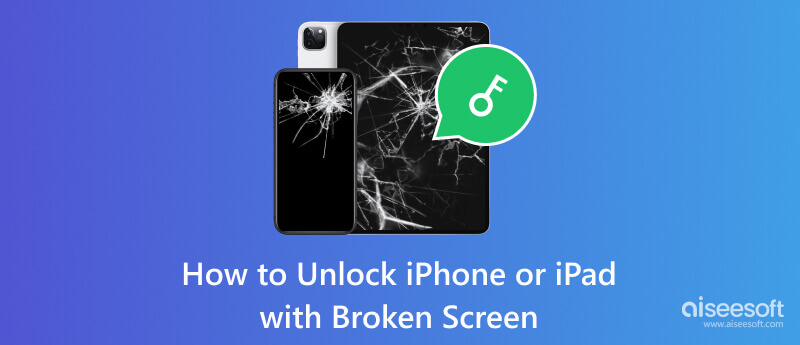
For å låse opp iPhone med ødelagt skjerm og hjemknapp, kan du prøve Aiseesoft iPhone Unlocker for å fikse dette problemet. Aiseesoft iPhone Unlocker kan gjøre det mulig for deg å låse opp deaktiverte iPhone, iPad og iPod ved å fjerne de forskjellige passordene for låseskjermen fra 4-sifret, 6-sifret, Touch ID og Face ID slik at enheten din enkelt kan låses opp. Når du låser opp skadede iPhone-skjermer, kan du prøve låseviskeren for å omgå låsepassordet fra iPhone, iPad og iPod for å hjelpe deg med å få tilgang til iOS-enheten din. Bare last ned og installer den på datamaskinen din og nyt å låse opp iPhone med letthet.
100 % sikker. Ingen annonser.
100 % sikker. Ingen annonser.
Vi vil ta iPhone med ødelagt skjerm som eksempel, her er de detaljerte trinnene.
Etter tilkobling må du kanskje konfigurere enheten til stole på datamaskinen.
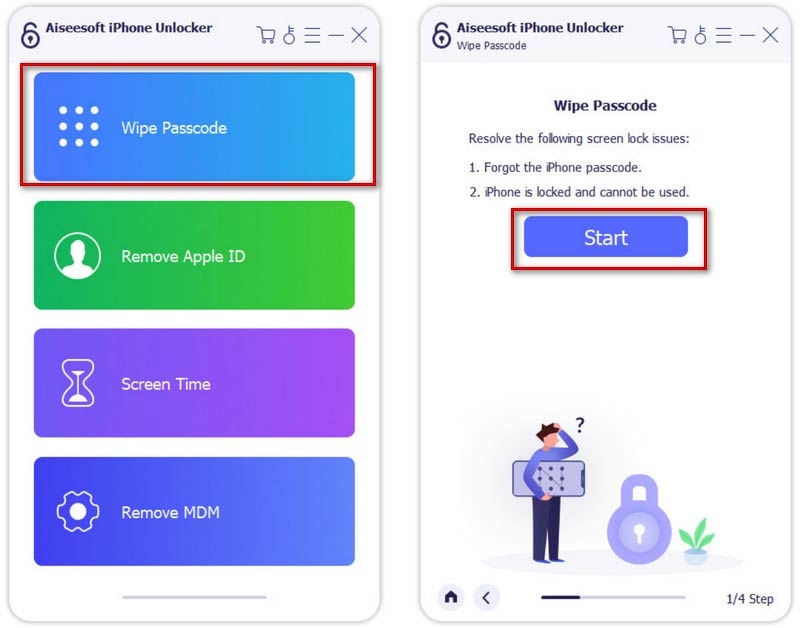
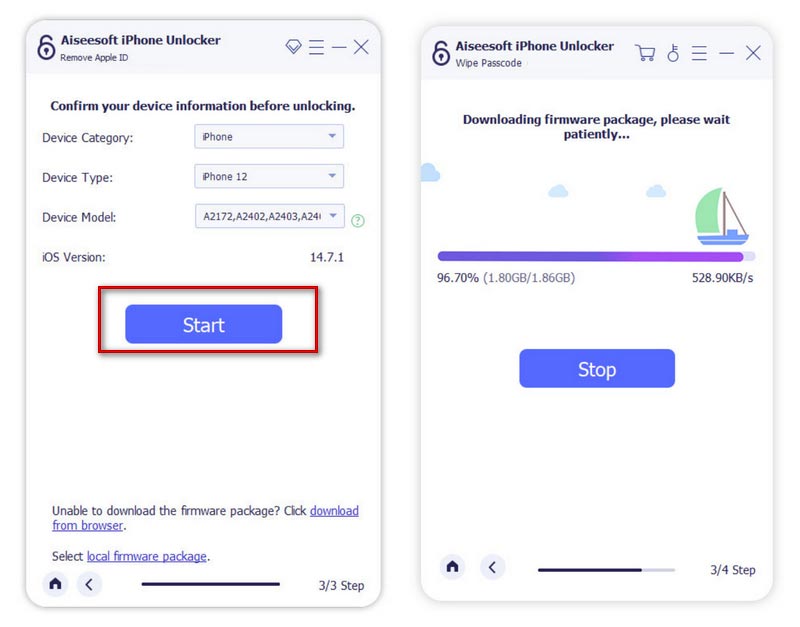
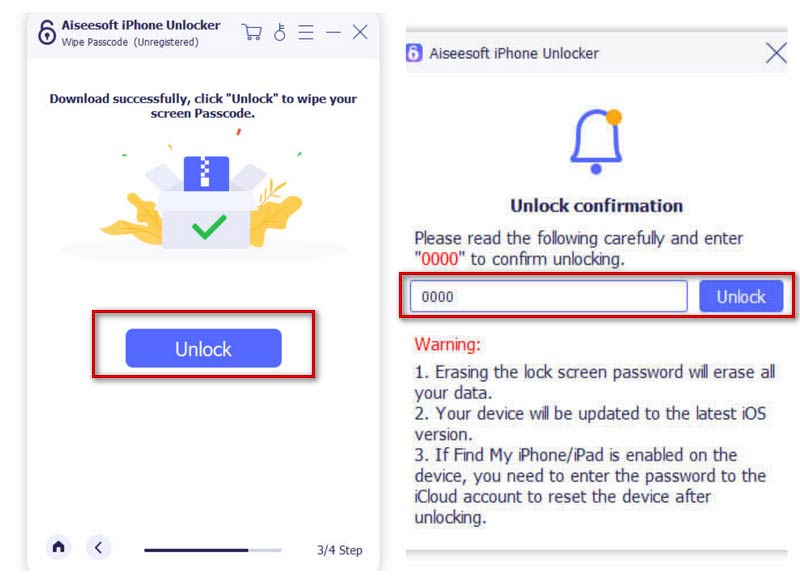
Det er også flere vanlige måter å hjelpe deg med å låse opp iPhone eller iPad med ødelagt skjerm. Vi vil introdusere noen av dem for deg med detaljerte trinnvise instruksjoner. Prøv å finne den som fungerer i ditt tilfelle!
Låser opp din deaktiverte iPhone eller iPad med et kablet USB-tastatur er en annen anvendelig metode. Denne metoden er enkel å følge med enkle trinn. Men det skal bemerkes at dette kun kan brukes for versjoner tidligere enn iOS 11.4.1. Videre, hvis du noen gang har slått på Bluetooth på iPhone eller iPad før du bryter skjermen, kan du prøve et Bluetooth-tastatur. Bare koble tastaturet til enheten din, og skriv inn passordet ditt.
Her er trinnene du kan følge med.

Apples Finn din telefon funksjonen kan også hjelpe deg med å låse opp iOS-enheten din med en ødelagt skjerm. I tillegg til å låse opp enheten din, hvis telefonen din mistes eller blir stjålet, kan du også la denne funksjonen hjelpe deg. Husk at du må slå denne funksjonen på enheten din først. Ellers vil du ikke kunne bruke den jevnt. Men når du aktiverer denne funksjonen for å låse opp den skjermdekte enheten, vil alle data og filer bli slettet. Derfor må du sikkerhetskopier iPhone til datamaskinen eller annen plattform først.
Her vil vi tilby en steg-for-steg guide til deg.
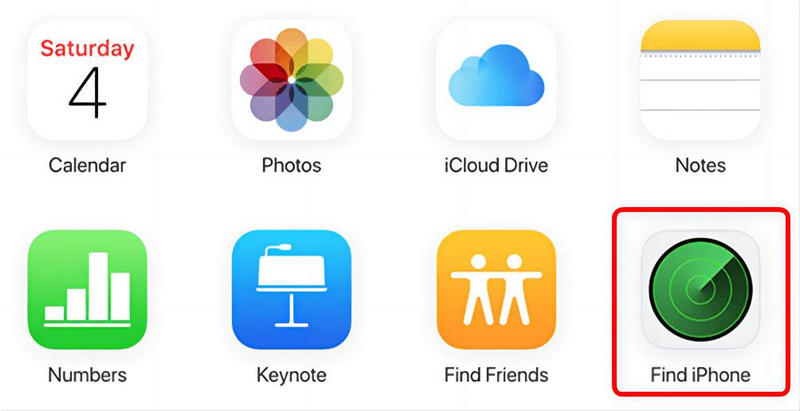
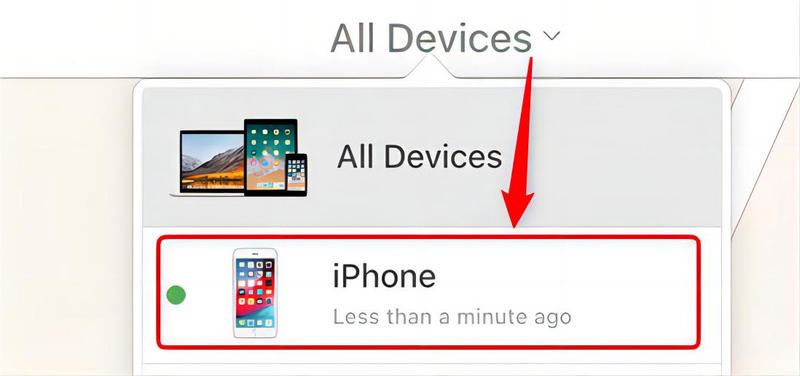
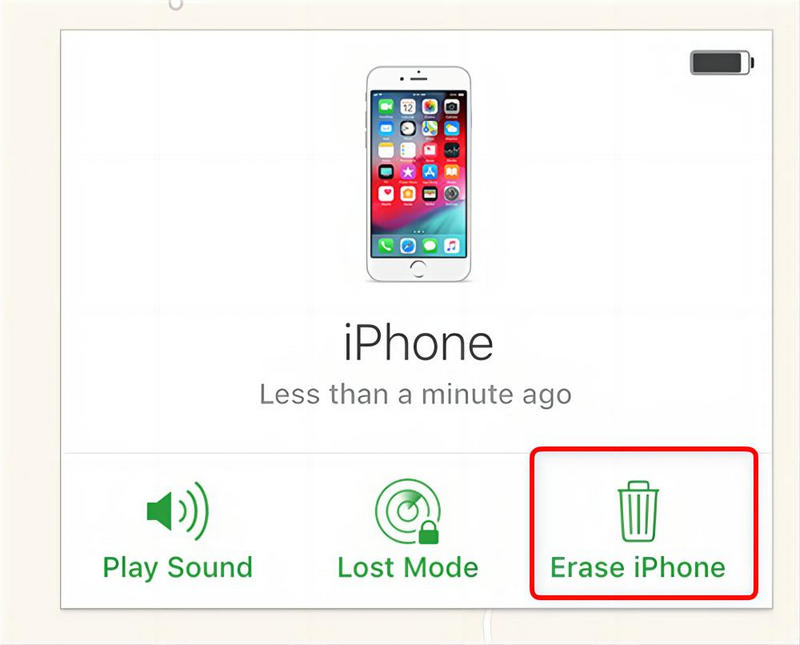
Når iPhone- eller iPad-skjermen ikke reagerer, er Siri et godt valg for å få tilgang til enheten din. Du kan bruke Siri til å vekke VoiceOver for å kontrollere enheten din, inkludert å låse opp skjermen på iPhone eller iPad.
Her er en enkel å følge guide for å hjelpe deg.
iTunes er et praktisk verktøy som lar deg utføre noen handlinger på enheten din, inkludert å låse opp iPhone eller iPad hvis skjermen er ødelagt. Før du bruker den, kontroller at iPhone stoler på datamaskinen. Å bruke denne metoden for å låse opp telefonen betyr også at alt innholdet på iPhone eller iPad blir slettet, så du må ta en sikkerhetskopi.
Følg trinnene nedenfor for å bruke iTunes.
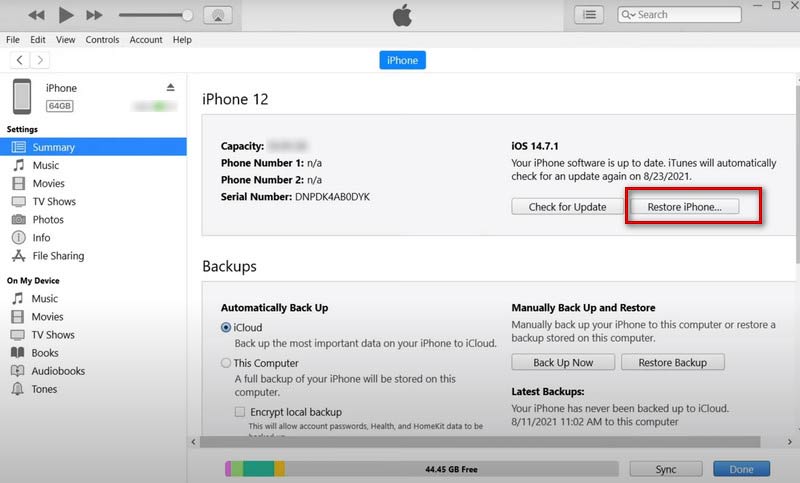
Hvordan sikkerhetskopiere iPhone med ødelagt skjerm?
Hvis du noen gang har aktivert iPhone til å stole på datamaskinen, kobler du bare telefonen til datamaskinen. Du kan sikkerhetskopiere iPhone i Finder eller med iTunes. Du må åpne iTunes og komme til Sammendrag > Sikkerhetskopier iPhone. I tillegg kan du også velge tredjepartsprogramvare for å hjelpe deg.
Hvordan stole på en datamaskin på iPhone med ødelagt skjerm?
Hvis du ikke lenger kan kontrollere telefonen gjennom skjermen, kan du bruke Siri til å aktivere VoiceOver. Deretter kan du manipulere iPhone og la den stole på datamaskinen din gjennom stemmen din.
Kan jeg fortsatt bruke en iPhone med ødelagt skjerm?
Hvis telefonskjermen din er ødelagt, er det best å reparere den før du bruker den. På den ene siden kan en skadet skjerm gjøre fingrene dine vondt. På den annen side kan friksjonen til fingrene forverre skjermens skade. Hvis det ikke repareres i tide, kan det føre til mer alvorlige problemer.
konklusjonen
I denne artikkelen gir vi deg 5 måter å løse problemet med hvordan låse opp iPhone eller iPad med ødelagt skjerm. Disse metodene er enkle. Under opplåsingsprosessen kan imidlertid dataene og filene på enheten din bli tømt, så husk alltid å ta en sikkerhetskopi i tide for å forhindre tap av viktige filer. Vi håper våre forslag vil være nyttige for deg.

For å fikse iPhone-skjermen låst, kan tørke passordfunksjon hjelpe deg mye. Og du kan også fjerne Apple ID eller skjermtidpassord.
100 % sikker. Ingen annonser.
100 % sikker. Ingen annonser.